9. В рассматриваемом примере создана простейшая модель: цилиндр Æ24 мм и длиной 20 мм. В дальнейшем к этому цилиндру будут добавлены новые элементы. Закройте файл модели, сохранив изменения в нём.
![]() Запомните основные правила
объёмного моделирования
Запомните основные правила
объёмного моделирования
В процессе объемного моделирования участвуют два элемента: эскиз, содержащий формообразующий контур, и формообразующая операция.
ü Эскиз для выполнения формообразующей операции создаётся только на плоскости проекций или плоской грани модели. Указание такой плоскости в дереве построений или на модели является первым пунктом алгоритма объёмного моделирования.
ü Нажатие
кнопки Эскиз ![]() , расположенной
на инструментальной панели Текущее состояние или в контекстном меню при
курсоре, является вторым пунктом алгоритма. После этого
система переходит в режим плоского черчения.
, расположенной
на инструментальной панели Текущее состояние или в контекстном меню при
курсоре, является вторым пунктом алгоритма. После этого
система переходит в режим плоского черчения.
ü Далее строится эскиз формообразующей операции с соблюдением следующих условий:
- формообразующий контур эскиза должен быть построен линией стиля Основная.
- формообразующий контур эскиза может быть замкнутым (например, окружность, квадрат, правильный шестиугольник) или незамкнутым. Незамкнутым контуром может быть создана только оболочка (листовое тело), а замкнутым – как оболочка, так и сплошное (монолитное) тело;
- формообразующих контуров может быть несколько, и в этом случае все они должны быть замкнутыми. Причем один из контуров должен охватывать все остальные контуры (вложенность контуров эскиза). Охватываемые контуры не должны содержать другие контуры (один уровень вложенности контуров). Вложенными контурами формируются отверстия;
- контуры эскиза не должны пересекаться или накладываться друг на друга (даже частично);
-
контур эскиза может быть построен как совокупность прямолинейных и
криволинейных участков, при этом начало последующего участка должно совпадать с
концом предыдущего. Для соблюдения этого условия рекомендуется построение
сложного контура выполнять сначала линиями стиля Тонкая, а затем обвести
элементы контура линиями стиля Основная, используя команду Непрерывный
ввод объектов ![]() инструментальной
панели Геометрия
инструментальной
панели Геометрия ![]() .
.
ü Повторное
нажатие кнопки Эскиз ![]() означает
окончание процесса построения эскиза и возвращение в пространство модели.
означает
окончание процесса построения эскиза и возвращение в пространство модели.
ü 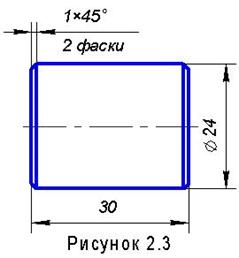 Нажатием
на инструментальной панели Редактирование модели
Нажатием
на инструментальной панели Редактирование модели ![]() одной из кнопок меню
одной из кнопок меню ![]() запускается
формообразующая операция по созданию тела (или оболочки). При этом
автоматически используется Булева операция сложения, и происходит создание
первого элемента модели или присоединение к существующей модели нового объёма
(новой оболочки). При нажатии на указанной панели одной из кнопок меню
запускается
формообразующая операция по созданию тела (или оболочки). При этом
автоматически используется Булева операция сложения, и происходит создание
первого элемента модели или присоединение к существующей модели нового объёма
(новой оболочки). При нажатии на указанной панели одной из кнопок меню ![]() используется Булева операция
вычитания и происходит создание в модели отверстия, углубления, паза или выемки.
Далее задаются необходимые параметры этой операции, контролируя правильность их
выбора в пространстве модели по её фантому. По окончании задания параметров
операции нажимается кнопка Создать объект
используется Булева операция
вычитания и происходит создание в модели отверстия, углубления, паза или выемки.
Далее задаются необходимые параметры этой операции, контролируя правильность их
выбора в пространстве модели по её фантому. По окончании задания параметров
операции нажимается кнопка Создать объект ![]() .
.
Пример 2.2. Построение модели и чертежа детали Ролик (рисунок 2.3).
1. Откройте файл модели Цилиндр и сохраните его под именем Ролик.
2. Редактированием
параметров операции Выдавливание измените длину цилиндра, задав её равной
30 мм. Для этого щелкните правой кнопкой мыши по элементу дерева модели
с наименованием Операция выдавливания: 1 и в появившемся контекстном
меню выберите строку Редактировать. В строке параметров операции на
вкладке Параметры в поле Расстояние 1 задайте новое значение 30
и нажмите кнопку Создать объект ![]() .
.
3. По
торцам модели создайте две фаски – усечённые конусы высотой 1 мм, образующие
которого наклонены к оси конуса под углом 45°.
Для этого на инструментальной панели Редактирование модели ![]() нажмите кнопку Фаска
нажмите кнопку Фаска ![]() и поочерёдно
укажите торцевые окружности (основания цилиндра). При указании курсор должен
форму, показанную на рисунке 2.4, а после указания должны появиться фантомы фасок.
В строке параметров операции
и поочерёдно
укажите торцевые окружности (основания цилиндра). При указании курсор должен
форму, показанную на рисунке 2.4, а после указания должны появиться фантомы фасок.
В строке параметров операции ![]() задайте высоту фаски 1 мм и нажмите кнопку Создать
объект
задайте высоту фаски 1 мм и нажмите кнопку Создать
объект ![]() .
.
Уважаемый посетитель!
Чтобы распечатать файл, скачайте его (в формате Word).
Ссылка на скачивание - внизу страницы.